WPS表格怎样设置数字自动输入
来源:网络收集 点击: 时间:2024-09-08【导读】:
WPS表格怎样设置数字自动输入?下面给大家介绍具体的操作方法,希望对大家有所帮助。品牌型号:华硕Y481C系统版本:Windows10软件版本:WPS Office11.1.0方法/步骤1/5分步阅读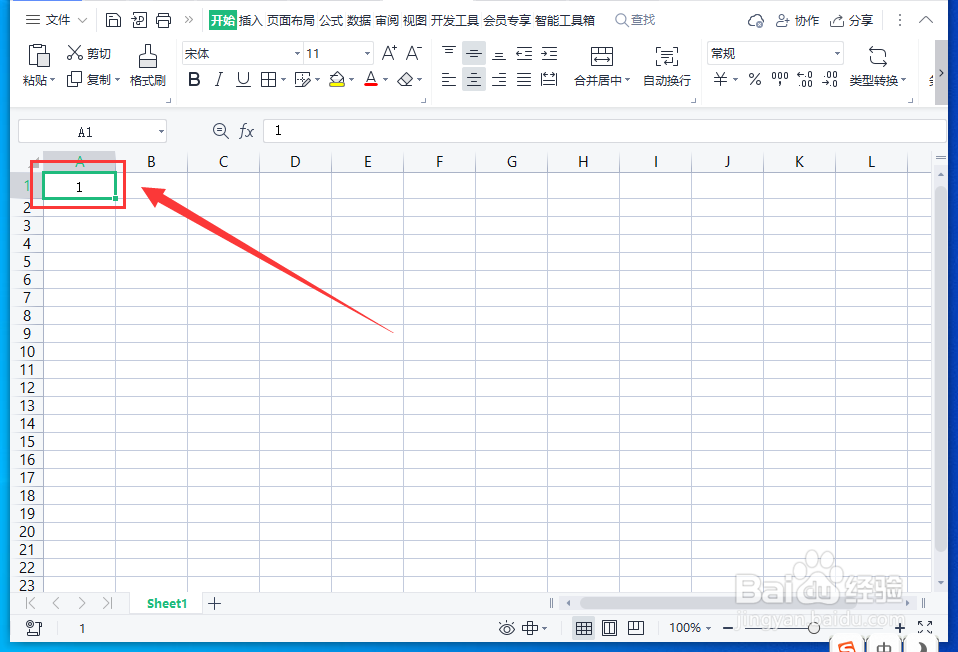 2/5
2/5 3/5
3/5 4/5
4/5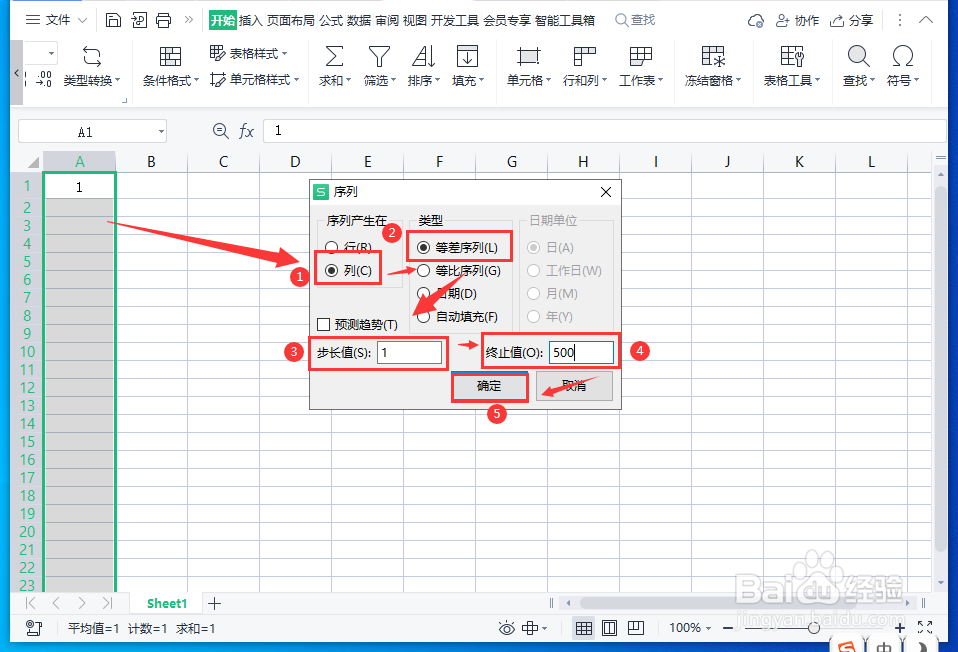 5/5
5/5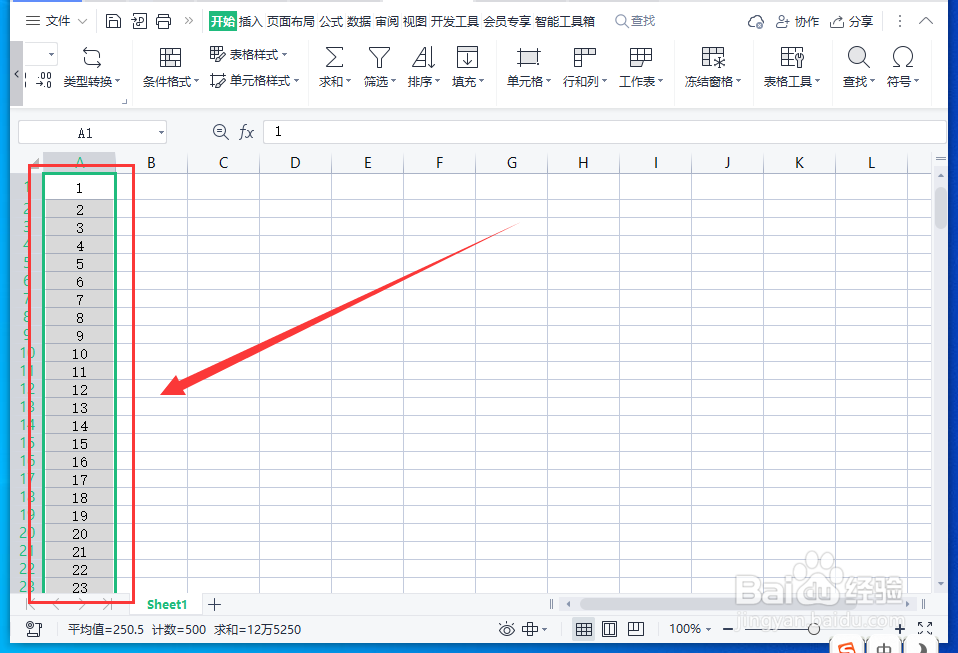
打开WPS表格,在A1单元格中输入数字“1”。
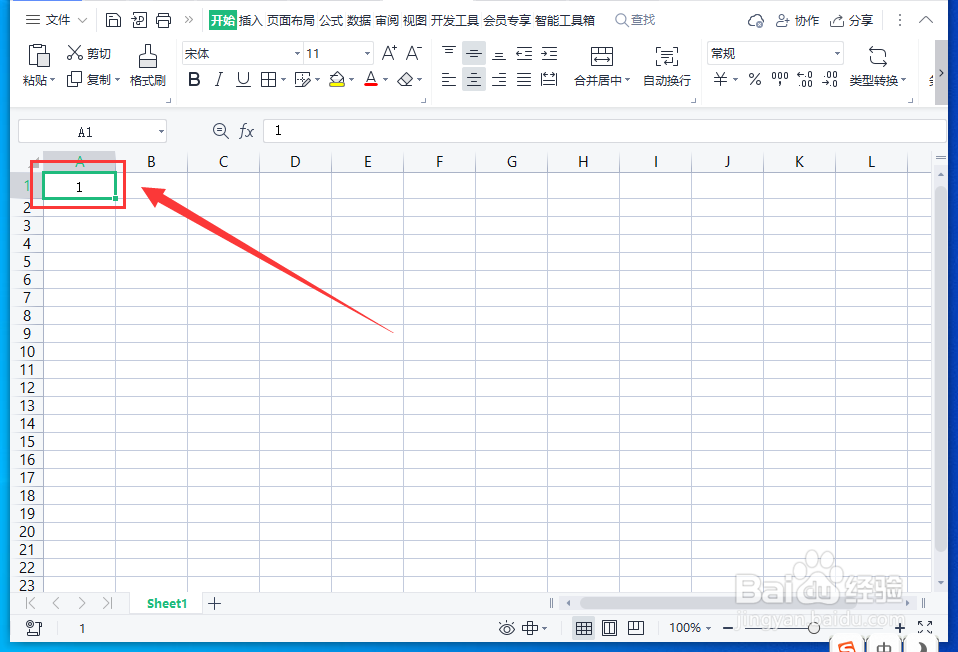 2/5
2/5在表格左上方的“名称框”中输入“A1:A500”,按回车键。
 3/5
3/5这时A1到A500都被选中。依次点击击“开始”-“填充”-“序列”。
 4/5
4/5在弹出的“序列”界面,依次选择“列”-“等差数列”,设置“步长值”为“1”,“终止值”为“500”,点击“确定”。
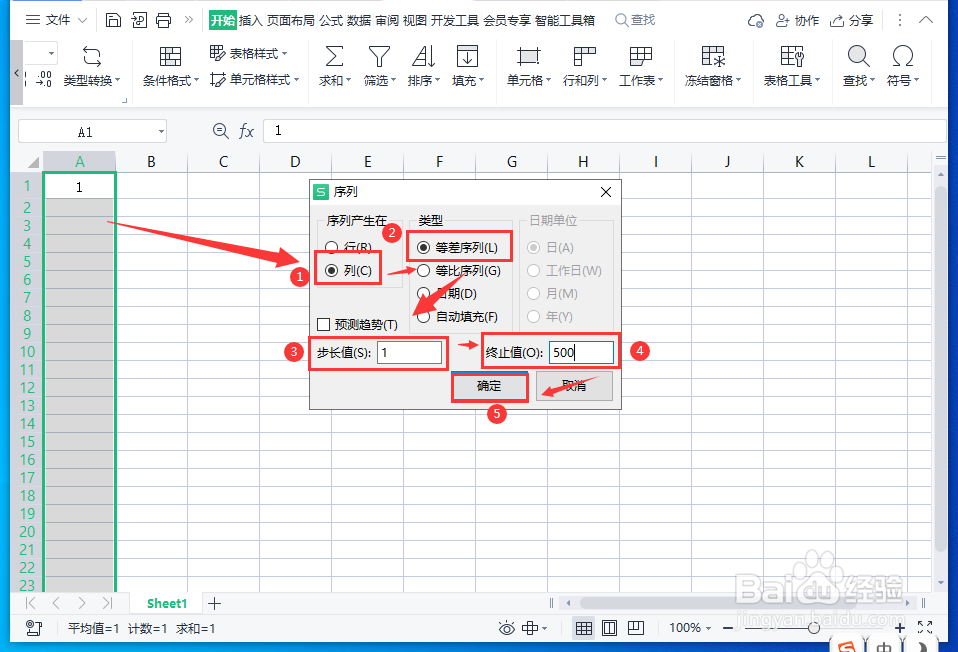 5/5
5/5这样表格中从1到500的数字就自动输入了。
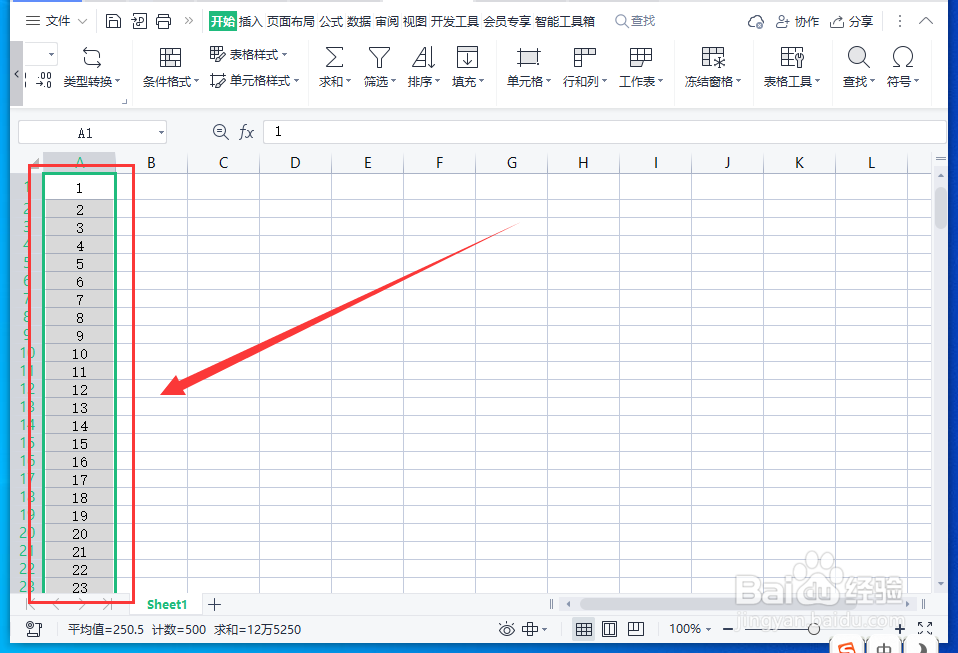
版权声明:
1、本文系转载,版权归原作者所有,旨在传递信息,不代表看本站的观点和立场。
2、本站仅提供信息发布平台,不承担相关法律责任。
3、若侵犯您的版权或隐私,请联系本站管理员删除。
4、文章链接:http://www.1haoku.cn/art_1203033.html
上一篇:药物在线的多种用处及怎样操作
下一篇:手工鞭炮的制作方法
 订阅
订阅